- Avtor Lauren Nevill [email protected].
- Public 2023-12-16 18:55.
- Nazadnje spremenjeno 2025-01-23 15:24.
Gmail e-pošta velja za eno najprimernejših in najbolj zanesljivih brezplačnih storitev. Za registracijo nabiralnika mora uporabnik narediti le nekaj preprostih korakov.
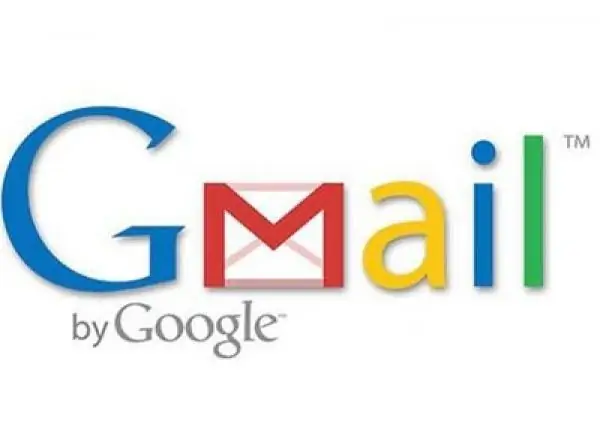
Navodila
Korak 1
Pojdite na https://gmail.com. Kliknite gumb "Ustvari račun" in izpolnite zahtevana polja vprašalnika. Navedite svoje pravo ime in priimek, državo prebivališča in datum rojstva. Vaš priimek in ime bosta prikazana kot podpis v poštnih sporočilih, zato ne prezrite teh polj in vnesite resnične podatke. Izberite prijavo z najmanj 6 znaki in preverite njeno razpoložljivost. Pripravite močno geslo in ga potrdite. Izberite varnostno vprašanje in vnesite odgovor nanj.
2. korak
Vnesite captcha (številke in črke, ki potrjujejo, da dejanja izvaja oseba, ne robot). Potrdite, da ste prebrali pogoje uporabe, pravila programa in politiko zasebnosti ter se strinjate z njimi. Po tem bo ustvarjen vaš račun Gmail.
3. korak
Oglejte si vadnice o delu s svojim računom ali takoj kliknite »Prijava v pošto«. Po prijavi boste imeli dostop do namigovalnih pisem Gmailove ekipe, s katerimi boste lažje delali z računom in nabiralnikom. Prilagodite lahko videz in občutek mape »Prejeto«, aplikacijo Gmail prilagodite v mobilnem telefonu ter uvozite stike in pošto iz drugih e-poštnih računov.
4. korak
Po prijavi v račun lahko pošiljate in prejemate e-pošto ter uporabljate klepet v Gmailu. Naročite se lahko tudi na Live Feed vaših prijateljev. Če želite prejemati in pošiljati sporočila prek e-poštnega odjemalca in ne samo z uporabo spletnega vmesnika, nastavite prejemanje in pošiljanje v skladu s pozivi.
5. korak
Pojdite v "Nastavitve" nabiralnika. Na zavihku "Oznake" nastavite imena oznak in nastavite tudi pravila za filtriranje črk (pravila za dodeljevanje oznak). Bližnjice do Gmaila delujejo kot običajne mape mape »Prejeto«.






